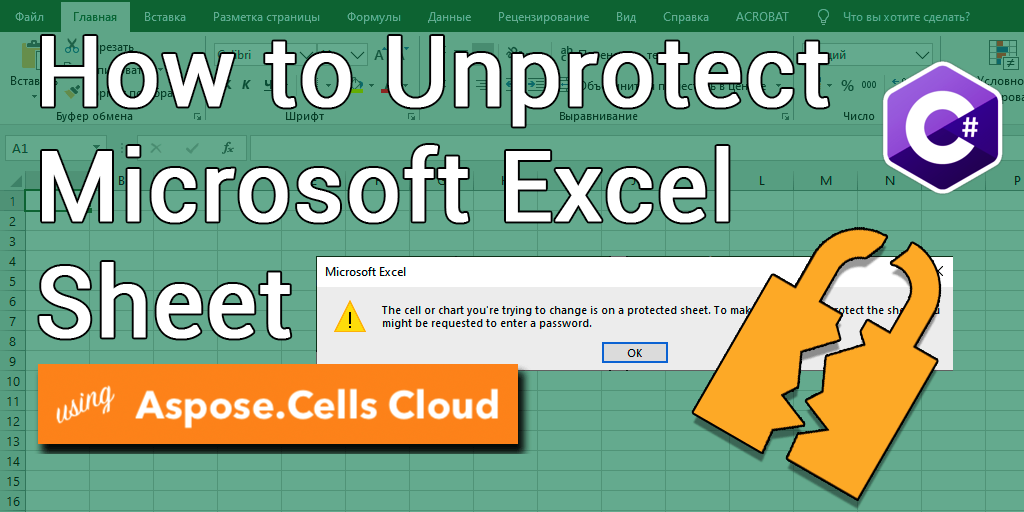
Come rimuovere la protezione di Excel (XLS, XLSX) utilizzando C# .NET
I fogli di lavoro Excel sono comunemente utilizzati per la gestione e l’analisi dei dati in vari settori. Tuttavia, ci sono momenti in cui determinati dati o formule devono essere protetti da modifiche accidentali o intenzionali. È qui che entra in gioco la protezione tramite password. La protezione tramite password consente agli utenti di limitare l’accesso o le funzionalità di modifica del proprio foglio di lavoro Excel. Sebbene questa funzionalità fornisca sicurezza ai tuoi dati, può anche causare frustrazione quando devi apportare modifiche a un foglio di lavoro protetto. In questo articolo, ti mostreremo come rimuovere la protezione dei fogli di lavoro di Excel utilizzando C# .NET, dandoti ancora una volta il pieno controllo sui tuoi dati.
- API per rimuovere la protezione di Excel
- Rimuovere la protezione del foglio Excel utilizzando C#
- Sblocca il foglio Excel utilizzando i comandi cURL
API per rimuovere la protezione di Excel
Aspose.Cells Cloud è un’API potente e versatile che ti consente di lavorare con i file Excel. Offre anche molti vantaggi, inclusa la possibilità di rimuovere la protezione dei fogli di lavoro di Excel. Con la sua compatibilità multipiattaforma, la perfetta integrazione, la solida sicurezza e l’economicità, è un’ottima scelta per gli sviluppatori che desiderano lavorare con file Excel nel cloud. A parte la sua funzione non protetta, Aspose.Cells Cloud offre una serie di altri vantaggi, tra cui:
- Compatibilità multipiattaforma
- Integrazione perfetta: integra con Dropbox, Google Drive e Amazon S3, consentendoti di gestire facilmente i tuoi file Excel.
- Sicurezza affidabile: l’autenticazione OAuth2 e la crittografia SSL garantiscono la sicurezza dei dati.
- Conveniente: opzioni di prezzo flessibili, in cui paghi solo per i servizi che utilizzi.
Ora, per utilizzare Aspose.Cells Cloud SDK for .NET (che è un wrapper per Aspose.Cells Cloud), cerca Aspose.Cells-Cloud nel gestore pacchetti NuGet e fai clic sul pulsante “Aggiungi pacchetto”. Devi anche creare un account su Dashboard utilizzando un indirizzo email valido.
Rimuovere la protezione del foglio Excel utilizzando C#
Per rimuovere la password dal foglio di lavoro di Excel, prova a utilizzare il seguente frammento di codice.
// Per esempi completi e file di dati, vai a
https://github.com/aspose-cells-cloud/aspose-cells-cloud-dotnet/
// Ottieni le credenziali del cliente da https://dashboard.aspose.cloud/
string clientSecret = "4d84d5f6584160cbd91dba1fe145db14";
string clientID = "bb959721-5780-4be6-be35-ff5c3a6aa4a2";
// creare un'istanza di CellsApi durante il passaggio di ClientID e ClientSecret
CellsApi cellsInstance = new CellsApi(clientID, clientSecret);
// prima cartella di lavoro di Excel sull'unità
string input_Excel = "protected.xlsx";
try
{
// Crea un'istanza contenente le informazioni di decrittazione
WorkbookEncryptionRequest protection = new WorkbookEncryptionRequest();
protection.Password = "123456";
protection.KeyLength = 128;
protection.EncryptionType = "XOR";
// leggere il file Excel e caricarlo nell'archivio cloud
cellsInstance.UploadFile(input_Excel, File.OpenRead(input_Excel));
// inizializzare l'operazione di sblocco della cartella di lavoro
var response = cellsInstance.CellsWorkbookDeleteDecryptDocument(input_Excel, protection, null);
// stampa il messaggio di successo se la concatenazione ha successo
if (response != null && response.Equals("OK"))
{
Console.WriteLine("Workbook unlock operation successful !");
Console.ReadKey();
}
}
catch (Exception ex)
{
Console.WriteLine("error:" + ex.Message + "\n" + ex.StackTrace);
}
Di seguito sono specificati i dettagli relativi allo snippet di codice sopra:
CellsApi cellsInstance = new CellsApi(clientID, clientSecret);
Crea un oggetto di CellsApi passando le credenziali del client come argomenti.
WorkbookEncryptionRequest protection = new WorkbookEncryptionRequest();
protection.Password = "123456";
protection.KeyLength = 128;
protection.EncryptionType = "XOR";
Crea un’istanza WorkbookEncryptionRequest contenente le informazioni di decrittografia della cartella di lavoro
cellsInstance.UploadFile(input_Excel, File.OpenRead(input_Excel));
Carica Excel crittografato nell’archivio cloud.
var response = cellsInstance.CellsWorkbookDeleteDecryptDocument(input_Excel, protection, folder);
Chiama l’API per rimuovere la protezione di Excel e salvare l’output nell’archivio cloud.
L’Excel crittografato utilizzato nell’esempio precedente può essere scaricato da protected.xlsx.
Sblocca il foglio Excel utilizzando i comandi cURL
L’accesso ad Aspose.Cells Cloud tramite i comandi cURL offre un modo semplice e flessibile per lavorare con l’API. Con cURL, puoi utilizzare Aspose.Cells Cloud con qualsiasi linguaggio di programmazione o piattaforma che supporti cURL, fornendo flessibilità nel loro ambiente di sviluppo. Inoltre, cURL è uno strumento leggero che non richiede alcuna configurazione o installazione complessa, facilitando agli sviluppatori l’integrazione rapida con l’API. Pertanto, utilizzando i comandi cURL per interagire con Aspose.Cells Cloud, puoi semplificare i tuoi flussi di lavoro e migliorare la produttività.
Ora, dovrai avere cURL installato sul tuo sistema e quindi generare un accessToken basato sulle credenziali del client:
curl -v "https://api.aspose.cloud/connect/token" \
-X POST \
-d "grant_type=client_credentials&client_id=bb959721-5780-4be6-be35-ff5c3a6aa4a2&client_secret=4d84d5f6584160cbd91dba1fe145db14" \
-H "Content-Type: application/x-www-form-urlencoded" \
-H "Accept: application/json"
Utilizzare il seguente comando per caricare l’input Excel nell’archivio cloud:
curl -v "https://api.aspose.cloud/v3.0/cells/storage/file/{filePath}" \
-X PUT \
-F file=@{localFilePath} \
-H "Content-Type: multipart/form-data" \
-H "Authorization: Bearer {accessToken}"
Sostituisci “{filePath}” con il percorso in cui desideri archiviare il file nel cloud storage, “{localFilePath}” con il percorso di un Excel sul tuo sistema locale e “{accessToken}” con il tuo token di accesso Aspose Cloud (generato sopra).
Infine, esegui il seguente comando per rimuovere la protezione del foglio Excel online:
curl -v "https://api.aspose.cloud/v3.0/cells/{excelFile}/encryption" \
-X DELETE \
-H "accept: application/json" \
-H "authorization: Bearer {accessToken}" \
-H "Content-Type: application/json" \
-d "{ \"EncryptionType\": \"XOR\", \"KeyLength\": 128, \"Password\": \"123456\"}"
Sostituisci “{excelFile}” con il nome del file Excel crittografato dal cloud storage, “{accessToken}” con il token di accesso generato sopra. Dopo un’operazione riuscita, l’Excel non protetto verrà archiviato nello stesso archivio cloud.
Osservazioni conclusive
In questo articolo, abbiamo discusso su come rimuovere la protezione dei fogli di lavoro Excel utilizzando Aspose.Cells Cloud, un’API che fornisce un modo semplice per lavorare con i file Excel nel cloud. Abbiamo anche evidenziato i vantaggi dell’utilizzo di Aspose.Cells Cloud, tra cui compatibilità multipiattaforma, integrazione senza soluzione di continuità, sicurezza robusta e convenienza. Inoltre, abbiamo discusso i vantaggi dell’accesso ad Aspose.Cells Cloud tramite i comandi cURL, come flessibilità, semplicità e produttività migliorata. Seguendo i passaggi descritti in questo articolo, puoi rimuovere facilmente la protezione dei fogli di lavoro Excel e automatizzare il processo di gestione dei loro file Excel. Nel complesso, Aspose.Cells Cloud e cURL forniscono una potente combinazione di strumenti per gli sviluppatori che desiderano lavorare con i file Excel nel cloud.
Link Utili
Articoli consigliati
Si prega di visitare i seguenti link per saperne di più su: